Rövid útmutató: Azure Database for MariaDB-kiszolgáló létrehozása a PowerShell használatával
Fontos
Az Azure Database for MariaDB a nyugdíjazási útvonalon van. Határozottan javasoljuk, hogy migráljon az Azure Database for MySQL-be. További információ az Azure Database for MySQL-be való migrálásról: Mi történik az Azure Database for MariaDB-vel?
Ez a rövid útmutató bemutatja, hogyan hozhat létre Azure Database for MariaDB-kiszolgálót egy Azure-erőforráscsoportban a PowerShell használatával. A PowerShell használatával interaktívan vagy szkriptekben hozhat létre és kezelhet Azure-erőforrásokat.
Előfeltételek
Ha még nincs Azure-előfizetése, kezdés előtt hozzon létre egy ingyenes fiókot.
Ha a PowerShell helyi használatát választja, ehhez a cikkhez telepítenie kell az Az PowerShell modult, és csatlakoznia kell az Azure-fiókjához a Connect-AzAccount parancsmag használatával. Az Az PowerShell-modul telepítéséről további információt az Azure PowerShell telepítése című témakörben talál.
Fontos
Bár az Az.MariaDb PowerShell-modul előzetes verzióban érhető el, az Alábbi paranccsal külön kell telepítenie az Az PowerShell-modultól: Install-Module -Name Az.MariaDb -AllowPrerelease
Miután az Az.MariaDb PowerShell modul általánosan elérhető, az Az PowerShell-modul jövőbeli kiadásainak részévé válik, és natív módon elérhetővé válik az Azure Cloud Shellben.
Ha először használja az Azure Database for MariaDB szolgáltatást, regisztrálnia kell a Microsoft.DBforMariaDB erőforrás-szolgáltatót.
Register-AzResourceProvider -ProviderNamespace Microsoft.DBforMariaDB
Azure Cloud Shell
Az Azure által üzemeltetett Azure Cloud Shell egy interaktív felület, amelyet a böngészőből használhat. A Bash vagy a PowerShell segítségével is használhatja a Cloud Shellt az Azure-szolgáltatásokhoz. A Cloud Shell előre telepített parancsaival futtathatja a jelen cikkben szereplő kódot anélkül, hogy bármit telepítenie kellene a helyi környezetben.
Az Azure Cloud Shell indítása:
| Lehetőség | Példa/hivatkozás |
|---|---|
| Válassza a Kipróbálás lehetőséget egy kód vagy parancsblokk jobb felső sarkában. A Kipróbálás lehetőség választása nem másolja automatikusan a kódot vagy a parancsot a Cloud Shellbe. |  |
| Látogasson el a https://shell.azure.com webhelyre, vagy kattintson a Cloud Shell indítása gombra a böngészőben. |  |
| Az Azure Portal jobb felső sarkában található menüben kattintson a Cloud Shell gombra. |  |
Az Azure Cloud Shell használata:
Indítsa el a Cloud Shellt.
A kód vagy parancs másolásához kattintson a Másolás gombra egy kódblokkon (vagy parancsblokkon).
Illessze be a kódot vagy parancsot a Cloud Shell-munkamenetbe a Windows és Linux rendszeren a Ctrl Shift+V billentyűkombinációval+, vagy a Cmd+Shift+V macOS rendszeren való kiválasztásával.
A kód vagy parancs futtatásához válassza az Enter lehetőséget .
Ha több Azure-előfizetéssel rendelkezik, válassza ki a megfelelő előfizetést, amelyben az erőforrásokat ki kell számlázni. Válasszon ki egy adott előfizetés-azonosítót a Set-AzContext parancsmaggal.
Set-AzContext -SubscriptionId 00000000-0000-0000-0000-000000000000
Erőforráscsoport létrehozása
Hozzon létre egy Azure-erőforráscsoportot a New-AzResourceGroup parancsmaggal. Az erőforráscsoport olyan logikai tároló, amelyben a rendszer csoportként helyezi üzembe és kezeli az Azure-erőforrásokat.
Az alábbi példa létrehoz egy myresourcegroup nevű erőforráscsoportot az USA nyugati régiójában.
New-AzResourceGroup -Name myresourcegroup -Location westus
Azure Database for MariaDB-kiszolgáló létrehozása
Hozzon létre egy Azure Database for MariaDB-kiszolgálót a New-AzMariaDbServer parancsmaggal. Egy kiszolgáló több adatbázist is tud kezelni. Általában külön adatbázissal rendelkezik minden projekt vagy felhasználó.
Az alábbi táblázat a parancsmag gyakran használt paramétereinek és mintaértékeinek New-AzMariaDbServer listáját tartalmazza.
| Beállítás | Mintaérték | Leírás |
|---|---|---|
| Név | mydemoserver | Válasszon egy globálisan egyedi nevet az Azure-ban, amely azonosítja az Azure Database for MariaDB-kiszolgálót. A kiszolgálónév csak betűket, számokat és kötőjelet (-) tartalmazhat. A megadott nagybetűk automatikusan kisbetűvé alakulnak a létrehozási folyamat során. 3–63 karakter hosszúságú lehet. |
| ResourceGroupName | myresourcegroup | Adja meg az Azure-erőforráscsoport nevét. |
| SKU | GP_Gen5_2 | A termékváltozat neve. Rövid útmutatóban követi a konvenció díjszabási tier_compute-generation_vCores . A termékváltozat paraméterével kapcsolatos további információkért tekintse meg az alábbi táblázatot. |
| BackupRetentionDay | 7 | Az az időtartam, ameddig egy biztonsági mentést meg kell őrizni. A mértékegysége a nap. A tartomány 7–35. |
| GeoRedundantBackup | Engedélyezve | Azt adja meg, hogy a georedundáns biztonsági mentést engedélyezni kell-e ehhez a kiszolgálóhoz. Ez az érték nem engedélyezhető az alapszintű tarifacsomagban lévő kiszolgálók esetében, és a kiszolgáló létrehozása után nem módosítható. Megengedett értékek: Engedélyezve, Letiltva. |
| Hely | westus | A kiszolgáló Azure-régiója. |
| SslEnforcement | Engedélyezve | Azt, hogy az SSL engedélyezve legyen-e ehhez a kiszolgálóhoz, vagy sem. Megengedett értékek: Engedélyezve, Letiltva. |
| StorageInMb | 51200 | A kiszolgáló tárkapacitása (megabájtban megadva). Az érvényes StorageInMb értéke legalább 5120 MB, és 1024 MB-os növekményekben növekszik. A tárolási méretkorlátokról további információt az Azure Database for MariaDB tarifacsomagjaiban talál. |
| Verzió | 5.7 | A MariaDB főverziója. |
| AdministratorUserName | myadmin | A rendszergazda bejelentkezéshez használt felhasználóneve. Nem lehet azure_superuser, admin, administrator, root, guest vagy public. |
| AdministratorLoginPassword | <securestring> |
A rendszergazdai felhasználó jelszava biztonságos sztring formájában. A jelszó 8–128 karakterből állhat. A jelszónak legalább háromféle karaktert tartalmaznia kell a következő kategóriák közül: angol nagybetűs karakterek, angol kisbetűs karakterek, számjegyek és nem alfanumerikus karakterek. |
A termékváltozat paraméterértéke a konvenciós díjszabási tier_compute-generation_vCores követi az alábbi példákban látható módon.
-Sku B_Gen5_1térképek alapszintű, Gen 5 és 1 virtuális magra. Ez a beállítás a legkisebb elérhető termékváltozat.-Sku GP_Gen5_32jelentése: Általános célú, 5. generációs és 32 virtuális mag.-Sku MO_Gen5_2jelentése: Memóriaoptimalizált, 5. generációs és 2 virtuális mag.
Az érvényes termékváltozat-értékekkel kapcsolatos információk régiónként és szintek szerint: Azure Database for MariaDB tarifacsomagok.
Az alábbi példa létrehoz egy MariaDB-kiszolgálót az USA nyugati régiójában mydemoserver néven a myresourcegroup erőforráscsoportban a myadmin kiszolgálói rendszergazdai bejelentkezésével. Ez egy Gen 5-kiszolgáló az általános célú tarifacsomagban, amely 2 virtuális magot és georedundáns biztonsági mentést engedélyez. Dokumentálja a példa első sorában használt jelszót, mivel ez a MariaDB-kiszolgáló rendszergazdai fiókjának jelszava.
Tipp.
A kiszolgáló neve egy DNS-névbe van leképezve, ezért globálisan egyedinek kell lennie az Azure-ban.
$Password = Read-Host -Prompt 'Please enter your password' -AsSecureString
New-AzMariaDbServer -Name mydemoserver -ResourceGroupName myresourcegroup -Sku GP_Gen5_2 -GeoRedundantBackup Enabled -Location westus -AdministratorUsername myadmin -AdministratorLoginPassword $Password
Fontolja meg az alapszintű tarifacsomag használatát, ha a könnyű számítás és az I/O megfelelő a számítási feladatokhoz.
Fontos
Az alapszintű tarifacsomagban létrehozott kiszolgálók később nem skálázhatók általános célú vagy memóriaoptimalizáltra, és nem replikálhatók georeplikáltra.
Tűzfalszabály konfigurálása
Hozzon létre egy Azure Database for MariaDB kiszolgálószintű tűzfalszabályt a New-AzMariaDbFirewallRule parancsmag használatával. A kiszolgálószintű tűzfalszabály lehetővé teszi egy külső alkalmazás, például a parancssori eszköz vagy a mysql MariaDB Workbench számára, hogy az Azure Database for MariaDB szolgáltatás tűzfalán keresztül csatlakozzon a kiszolgálóhoz.
Az alábbi példa egy AllowMyIP nevű tűzfalszabályt hoz létre, amely engedélyezi a kapcsolatokat egy adott IP-címről( 192.168.0.1). Helyettesítsen be egy IP-címet vagy IP-címtartományt, amely megfelel a csatlakozási helynek.
New-AzMariaDbFirewallRule -Name AllowMyIP -ResourceGroupName myresourcegroup -ServerName mydemoserver -StartIPAddress 192.168.0.1 -EndIPAddress 192.168.0.1
Feljegyzés
A Azure Database for MariaDB kapcsolatai a 3306-os porton keresztül kommunikálnak. Ha vállalati hálózaton belülről próbál csatlakozni, elképzelhető, hogy nem engedélyezett a kimenő forgalom a 3306-as porton keresztül. Ebben az esetben csak akkor csatlakozhat a kiszolgálóhoz, ha az informatikai részleg megnyitja a 3306-os portot.
Az SSL-beállítások konfigurálása
Alapértelmezés szerint a kiszolgáló és az ügyfélalkalmazások közti SSL-kapcsolatok kényszerítve vannak. Ez az alapértelmezett beállítás biztosítja a mozgásban lévő adatok biztonságát az adatfolyam interneten keresztüli titkosításával. Ehhez a rövid útmutatóhoz tiltsa le az SSL-kapcsolatokat a kiszolgálóján. További információ: Az SSL-kapcsolatok konfigurálása az alkalmazásban az Azure Database for MariaDB-hez való biztonságos kapcsolódásra.
Figyelmeztetés
Ennek az SSL-nek a letiltása éles kiszolgálók esetében nem javasolt.
Az alábbi példa letiltja az SSL-t az Azure Database for MariaDB-kiszolgálón.
Update-AzMariaDbServer -Name mydemoserver -ResourceGroupName myresourcegroup -SslEnforcement Disabled
Kapcsolatadatok lekérése
A kiszolgálóhoz való kapcsolódáshoz meg kell adnia a gazdagép adatait és a hozzáférési hitelesítő adatokat. A kapcsolati adatok meghatározásához használja az alábbi példát. Jegyezze fel a FullyQualifiedDomainName és a AdministratorLogin értékeket.
Get-AzMariaDbServer -Name mydemoserver -ResourceGroupName myresourcegroup |
Select-Object -Property FullyQualifiedDomainName, AdministratorLogin
FullyQualifiedDomainName AdministratorLogin
------------------------ ------------------
mydemoserver.mariadb.database.azure.com myadmin
Csatlakozás a kiszolgálóhoz a mysql parancssori eszközzel
Csatlakozzon a kiszolgálóhoz a parancssori mysql eszközzel. A parancssori eszköz letöltéséhez és telepítéséhez lásd : MySQL Community Downloads. A parancssori eszköz előre telepített verzióját is elérheti az mysql Azure Cloud Shellben, ha a jelen cikkben szereplő kódmintán a Kipróbálás gombot választja. Az Azure Cloud Shell elérésének további módja, ha a >_ gombot az Azure Portal jobb felső eszköztárán vagy a shell.azure.com felkeresésével választja ki.
Csatlakozzon a kiszolgálóhoz a parancssori
mysqleszközzel.mysql -h <servername>.mariadb.database.azure.com -u myadmin@<servername> -pA kiszolgáló állapotának megtekintése.
mysql> statusC:\Users\>mysql -h mydemoserver.mariadb.database.azure.com -u myadmin@mydemoserver -p Enter password: ************* Welcome to the MySQL monitor. Commands end with ; or \g. Your MySQL connection id is 64793 Server version: 5.6.42.0 MariaDB Server Copyright (c) 2000, 2020, Oracle and/or its affiliates. All rights reserved. Oracle is a registered trademark of Oracle Corporation and/or its affiliates. Other names may be trademarks of their respective owners. Type 'help;' or '\h' for help. Type '\c' to clear the current input statement. mysql> status -------------- /usr/bin/mysql Ver 14.14 Distrib 5.7.29, for Linux (x86_64) using EditLine wrapper Connection id: 64793 Current database: Current user: myadmin@myipaddress SSL: Cipher in use is ECDHE-RSA-AES256-GCM-SHA384 Current pager: stdout Using outfile: '' Using delimiter: ; Server version: 5.6.42.0 MariaDB Server Protocol version: 10 Connection: mydemoserver.mariadb.database.azure.com via TCP/IP Server characterset: latin1 Db characterset: latin1 Client characterset: utf8 Conn. characterset: utf8 TCP port: 3306 Uptime: 17 min 4 sec Threads: 19 Questions: 482 Slow queries: 0 Opens: 50 Flush tables: 3 Open tables: 12 Queries per second avg: 0.470 -------------- mysql>
További parancsokért lásd: az MySQL 5.7 referenciaútmutatójának 4.5.1-es fejezetét.
Csatlakozás a kiszolgálóhoz a MariaDB Workbench használatával
Indítsa el a MySQL Workbench alkalmazást az ügyfélszámítógépen. A MySQL Workbench letöltéséhez és telepítéséhez lásd : MySQL Workbench letöltése.
A Setup New Connection (Új kapcsolat beállítása) párbeszédpanelen adja meg a következő információkat a Parameters (Paraméterek) lapon:
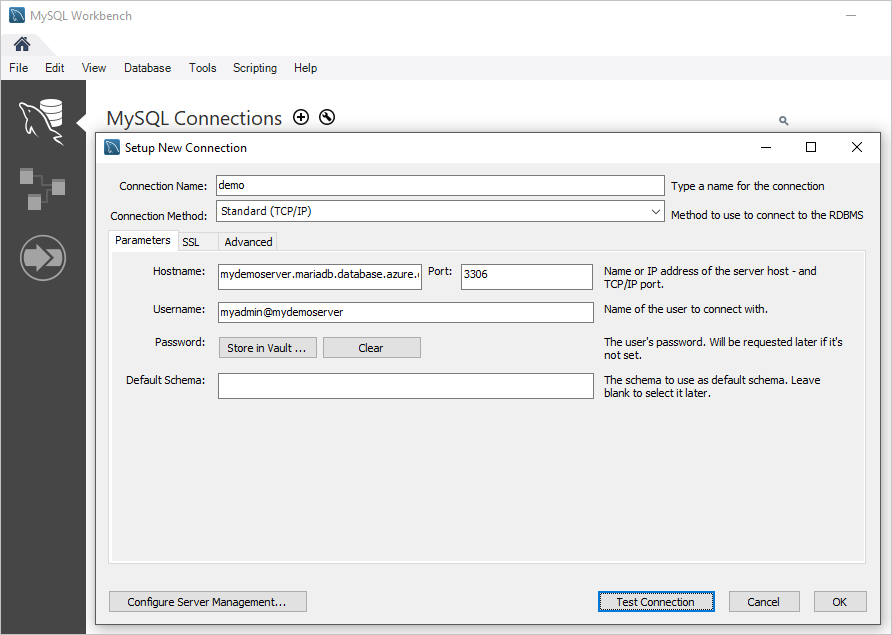
Beállítás Ajánlott érték Leírás Kapcsolat neve My Connection Címke megadása ehhez a kapcsolathoz Connection Method (Kapcsolati módszer) Standard (TCP/IP) Csatlakozás az Azure Database for MariaDB-hez a TCP/IP protokollal Hostname (Gazdanév) mydemoserver.mariadb.database.azure.comKorábban feljegyzett kiszolgálónév Kikötő 3306 A MariaDB alapértelmezett portja Felhasználónév myadmin@mydemoserver A korábban feljegyzett kiszolgálói rendszergazdai bejelentkezés Jelszó ************* A korábban konfigurált rendszergazdai fiók jelszavának használata Annak ellenőrzéséhez, hogy a paraméterek megfelelően vannak-e konfigurálva, válassza a Kapcsolat tesztelése gombot.
Válassza ki a kiszolgálóhoz való csatlakozáshoz szükséges kapcsolatot.
Az erőforrások eltávolítása
Ha az ebben a rövid útmutatóban létrehozott erőforrásokra nincs szükség egy másik rövid útmutatóhoz vagy oktatóanyaghoz, az alábbi példa futtatásával törölheti őket.
Figyelemfelhívás
Az alábbi példa törli a megadott erőforráscsoportot és a benne lévő összes erőforrást. Ha a rövid útmutató hatókörén kívül eső erőforrások szerepelnek a megadott erőforráscsoportban, akkor azok is törlődnek.
Remove-AzResourceGroup -Name myresourcegroup
Ha csak az ebben a rövid útmutatóban létrehozott kiszolgálót szeretné törölni az erőforráscsoport törlése nélkül, használja a Remove-AzMariaDbServer parancsmagot.
Remove-AzMariaDbServer -Name mydemoserver -ResourceGroupName myresourcegroup